슬기로운 스마트폰 생활 - 데이터 & 배터리 도둑, 이렇게 잡으세요! (안드로이드/아이폰 설정 팁)
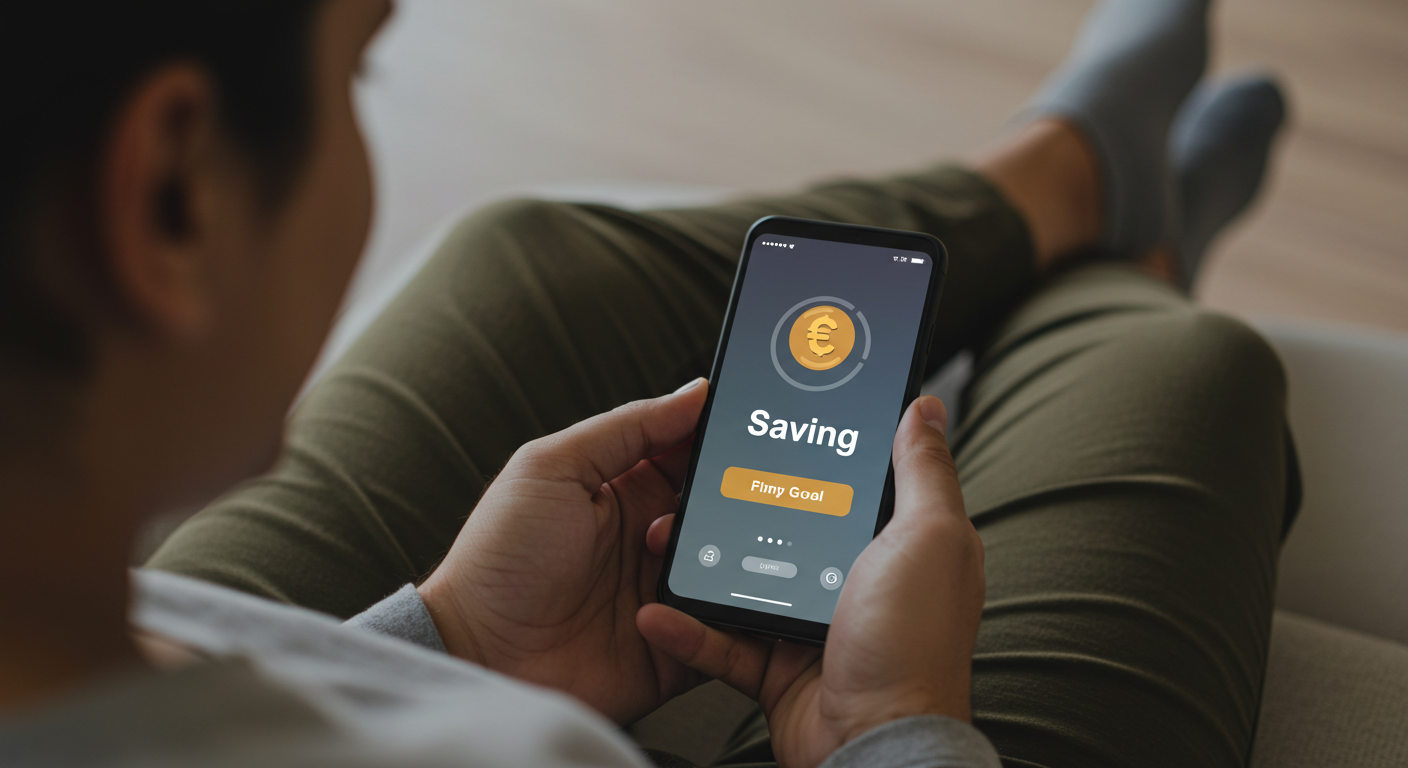
안녕하세요! 여러분의 스마트한 생활 도우미입니다.
혹시 "아침에 100% 충전했는데 벌써 배터리가 간당간당...", "데이터 요금 폭탄 맞을까 봐 동영상 마음 편히 보기도 겁나네..." 이런 고민, 한 번쯤 해보셨죠? 스마트폰은 우리 생활에 없어서는 안 될 필수품이지만, 데이터와 배터리 걱정은 늘 그림자처럼 따라다니는 것 같아요.
그래서 오늘은 제가 실제로 사용하면서 효과를 톡톡히 본 '데이터 & 배터리 절약 꿀팁'을 대방출하려고 합니다! 복잡하고 어려운 설정은 피하고, 누구나 쉽게 따라 할 수 있는 방법들로만 엄선했으니, 지금 바로 확인해 보시고 광명 찾는 스마트폰 라이프를 경험해 보세요! (안드로이드, 아이폰 사용자 모두에게 유용한 팁들을 준비했습니다!)
PART 1. 나도 모르게 줄줄 새는 '데이터' 도둑, 꼼짝 마!
데이터는 한정적인데, 왜 이렇게 빨리 사라지는 걸까요? 주범은 바로 '백그라운드 앱 활동'과 '자동 업데이트' 같은 녀석들입니다. 자, 이제부터 하나씩 잡아볼까요?
1. 숨어서 데이터 먹는 앱, '백그라운드 데이터 사용' 제한하기
왜 필요할까요? 우리가 직접 사용하지 않는 순간에도 앱들이 멋대로 데이터를 주고받으며 소모하는 것을 막아줘요. 카카오톡 알림처럼 꼭 필요한 정보는 받되, 불필요한 데이터 낭비는 줄일 수 있죠!
이렇게 해보세요 (안드로이드): 설정 > 연결 (또는 네트워크 및 인터넷) > 데이터 사용 > 모바일 데이터 사용량 (또는 앱 데이터 사용량) > 앱 선택 > 백그라운드 데이터 사용 허용 '끔' (※ 기기/OS별 메뉴명은 다소 상이할 수 있습니다)
이렇게 해보세요 (아이폰): 설정 > 일반 > 백그라운드 앱 새로 고침 > Wi-Fi 또는 끔 (앱별로 설정도 가능)
실사용자 팁: "저는 특히 페이스북이나 인스타그램처럼 콘텐츠를 많이 보여주는 앱들의 백그라운드 데이터는 꺼두는 편이에요. 필요할 때만 앱을 실행해서 보니 데이터 절약 효과가 크더라고요!" (아이폰의 경우, 자주 안 쓰는 앱은 과감하게 '끔'으로 설정해보세요!)

2. 나도 모르게 '앱 자동 업데이트', Wi-Fi에서만 하기!
왜 필요할까요? 앱 업데이트는 중요하지만, 모바일 데이터로 자동 업데이트되면 데이터 순삭의 원인이 될 수 있어요.
이렇게 해보세요 (안드로이드 - Play 스토어): Play 스토어 > 프로필 아이콘 > 설정 > 네트워크 환경설정 > 앱 자동 업데이트 > Wi-Fi를 통해서만
이렇게 해보세요 (아이폰 - App Store): 설정 > App Store > 셀룰러 데이터 항목에서 '자동 다운로드' 끔 (또는 앱 업데이트 '끔' 후 수동 진행)
실사용자 팁: "저는 주로 집이나 회사 Wi-Fi 환경에서 수동으로 한꺼번에 업데이트하는 편이에요. 이렇게 하면 데이터도 아끼고, 어떤 앱이 업데이트되는지도 확인할 수 있어서 좋더라고요."
3. SNS/메신저 '미디어 자동 다운로드' 설정 변경하기
왜 필요할까요? 단톡방에서 시도 때도 없이 날아오는 사진, 영상들! 자동으로 다운로드되면 데이터뿐 아니라 저장 공간도 부족해지죠.
이렇게 해보세요 (카카오톡 예시): 카카오톡 > 더보기 (...) > 설정 (우측 상단 톱니바퀴) > 채팅 > 미디어 관리 (또는 사진/동영상 화질) > 'Wi-Fi 연결 시에만 자동 다운로드' 또는 자동 다운로드 자체를 끔
(다른 SNS/메신저 앱들도 비슷한 설정 메뉴를 가지고 있으니 확인해보세요!)
실사용자 팁: "저는 모든 미디어 자동 다운로드를 꺼두고, 필요한 사진이나 영상만 선택해서 다운로드해요. 데이터는 물론이고 불필요한 사진 저장도 방지된답니다!"
4. 데이터 절약의 최종 병기! '데이터 절약 모드' 활용하기
왜 필요할까요? 이 기능을 켜면 대부분의 앱과 서비스가 백그라운드 데이터를 사용하지 않도록 제한해 줘요. 꼭 필요한 경우가 아니라면 켜두는 것을 추천합니다.
이렇게 해보세요 (안드로이드): 설정 > 연결 (또는 네트워크 및 인터넷) > 데이터 사용 > 데이터 절약 모드 '켬'
이렇게 해보세요 (아이폰): 설정 > 셀룰러 > 셀룰러 데이터 옵션 > 데이터 모드 > 저 데이터 모드 '켬'
실사용자 팁: "월말에 데이터가 아슬아슬할 때 이 기능을 켜면 정말 든든해요! 웹서핑 속도가 약간 느려질 수는 있지만, 데이터 걱정은 확실히 줄어들어요."
PART 2. 광탈하는 '배터리' 수명, 심폐소생술 시작! (숨겨진 설정 포함!)
배터리 역시 조금만 신경 쓰면 훨씬 오래 사용할 수 있다는 사실! 화면 밝기부터 불필요한 알림, 그리고 우리가 잘 모르는 숨겨진 설정까지, 배터리 도둑들을 함께 잡아봐요.
1. 눈 건강도 지키고 배터리도 아끼는 '화면 밝기 & 다크 모드'
왜 필요할까요? 스마트폰 디스플레이는 배터리 소모의 주범 중 하나! 화면 밝기를 적절히 조절하고, 다크 모드를 활용하면 배터리 절약에 큰 도움이 돼요.
이렇게 해보세요:
- 화면 밝기는 '자동 밝기'로 설정하거나, 실내에서는 수동으로 조금 낮춰 사용하기
- '다크 모드(어두운 화면 모드)' 적극 활용 (특히 OLED 디스플레이에서 효과적)
실사용자 팁: "저는 밤에 스마트폰 볼 때 꼭 다크 모드를 사용해요. 눈도 편안하고, 배터리도 오래가는 느낌이라 일석이조랍니다!"
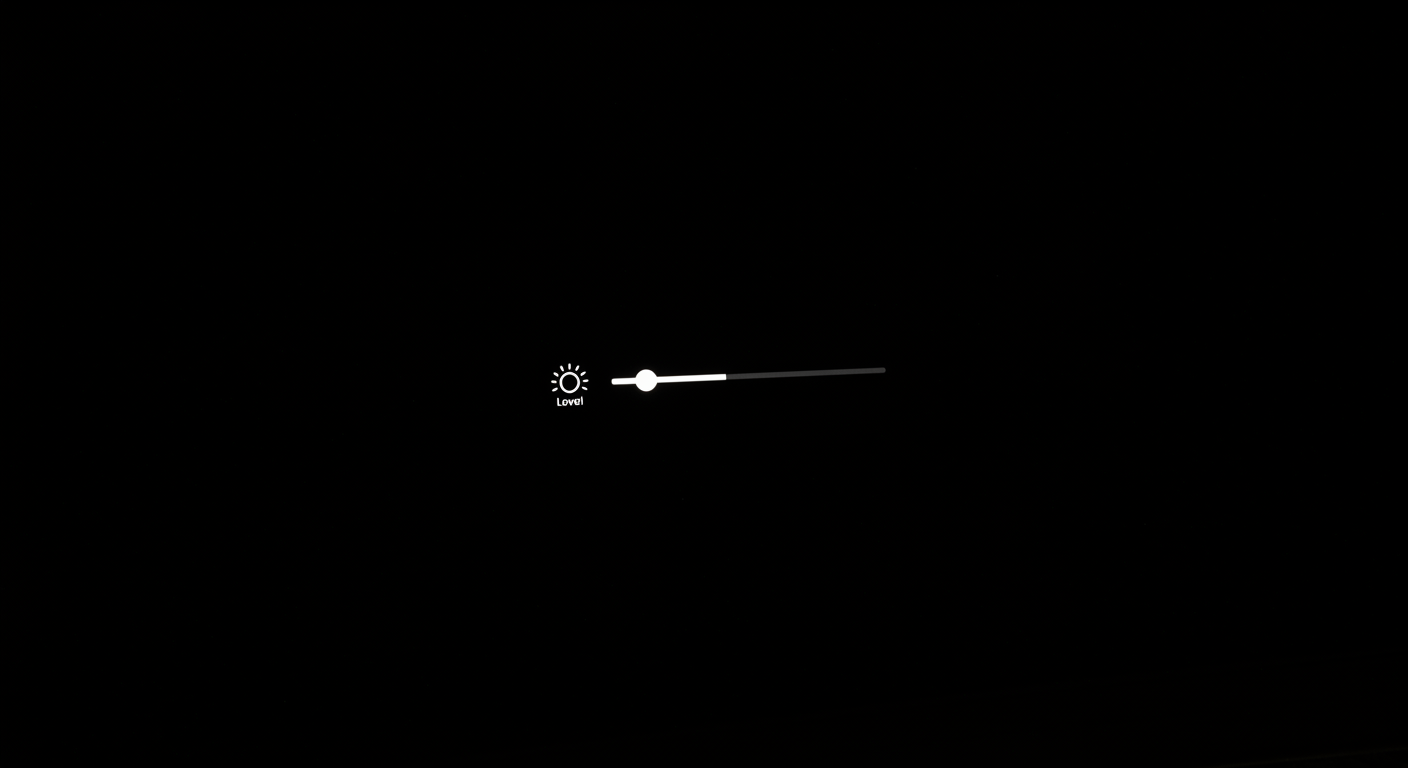
2. '불필요한 알림'은 이제 그만! (feat. 집중력 향상)
왜 필요할까요? 쉴 새 없이 울리는 알림은 배터리를 소모할 뿐 아니라 우리의 집중력까지 앗아가죠.
이렇게 해보세요: 설정 > 알림 메뉴에서 앱별로 알림 설정을 변경하거나, 중요하지 않은 앱의 알림은 과감히 차단!
실사용자 팁: "쇼핑 앱 광고 알림, 게임 알림 등은 모두 꺼두고, 꼭 필요한 메신저나 업무 관련 앱 알림만 켜두니 삶의 질이 올라갔어요! 배터리는 덤이고요."
3. 배터리 누가 다 먹었니? '앱별 배터리 사용량' 확인하고 관리하기
왜 필요할까요? 어떤 앱이 유독 배터리를 많이 소모하는지 알면 대처하기 쉬워요.
이렇게 해보세요 (안드로이드): 설정 > 배터리 및 디바이스 케어 (또는 배터리) > 배터리 > 앱별 배터리 사용량 확인
이렇게 해보세요 (아이폰): 설정 > 배터리 > (아래로 스크롤) 앱별 배터리 사용량 확인
실사용자 팁: "가끔 확인해보면 생각지도 못한 앱이 배터리를 많이 쓰고 있을 때가 있어요. 그런 앱은 사용 빈도를 줄이거나, 절전 상태로 전환하는 등의 조치를 취한답니다."
4. 안 쓸 땐 꺼두자! 'Wi-Fi, 블루투스, GPS' 기본 관리
왜 필요할까요? 사용하지 않을 때도 켜져 있으면 계속해서 신호를 찾거나 연결을 시도하며 배터리를 소모해요.
실사용자 팁: "저는 집이나 회사 와이파이존을 벗어나면 바로 Wi-Fi를 끄고, 블루투스 이어폰 안 쓸 때도 바로바로 꺼요. GPS(위치 서비스)도 지도 앱 쓸 때만 켜고요. 습관이 되면 전혀 번거롭지 않아요!"
무릎 탁! 숨겨진 배터리 도둑 소탕 작전
기본적인 설정 외에도, 우리가 잘 몰랐던 설정들이 배터리를 야금야금 축내고 있을 수 있습니다. 이런 숨은 도둑들을 찾아내서 배터리 효율을 한층 더 끌어올려 봅시다!
가. [안드로이드] 나도 모르게 항상 열일 중인 'Wi-Fi/블루투스 검색' 기능 끄기
이게 왜 문제일까요? Wi-Fi나 블루투스가 꺼져 있어도, 일부 안드로이드 스마트폰은 주변 Wi-Fi 네트워크나 블루투스 기기를 더 정확한 위치 정보 파악을 위해 계속 검색하도록 설정되어 있을 수 있습니다. 이는 분명 배터리 소모로 이어지겠죠?
이렇게 해보세요 (안드로이드):
- Wi-Fi 검색 제어: 설정 > 위치 > (위치 서비스 또는 고급 설정 등 메뉴 진입) > 'Wi-Fi 검색' 또는 'Wi-Fi 스캔' 기능 끄기
- 블루투스 검색 제어: 설정 > 위치 > (위치 서비스 또는 고급 설정 등 메뉴 진입) > '블루투스 검색' 또는 '블루투스 스캔' 기능 끄기
- (※ 제조사 및 OS 버전에 따라 설정 메뉴의 정확한 명칭이나 위치는 다를 수 있습니다. '검색', '스캔', '정확도 향상' 등의 키워드로 찾아보세요.)
주의사항: 이 기능을 끄면 Wi-Fi나 블루투스를 켰을 때 주변 기기를 찾는 속도가 약간 느려지거나, 특정 앱에서 위치 기반 서비스의 정확도가 미세하게 떨어질 수 있습니다. 하지만 대부분의 경우 큰 불편함 없이 배터리 절약 효과를 볼 수 있습니다.
"이런 게 있는 줄도 몰랐어요!" 하시는 분들 많으실 텐데요. 한번 설정해두면 은근한 배터리 절약 효과를 체감하실 수 있을 겁니다.
나. [아이폰] 잘 들여다보지 않는 '시스템 서비스' 항목 최적화하기
이게 왜 중요할까요? 아이폰의 '시스템 서비스'에는 다양한 위치 기반 기능들이 있는데, 이 중 일부는 사용자가 거의 인지하지 못하는 사이 배터리를 소모할 수 있습니다. 꼭 필요한 기능이 아니라면 비활성화하여 배터리 부담을 줄여봅시다.
이렇게 해보세요 (아이폰): 설정 > 개인 정보 보호 및 보안 > 위치 서비스 > (화면 맨 아래로 내려서) 시스템 서비스
여기서 다음 항목들을 살펴보고, 필요 없다면 과감히 꺼보세요:
- 특별한 위치: 사용자가 자주 방문하는 장소를 기록하여 맞춤형 정보를 제공하지만, 계속 위치를 추적하므로 배터리를 소모합니다. 프라이버시가 신경 쓰이거나 배터리를 아끼고 싶다면 꺼두는 것을 고려해보세요.
- iPhone 분석 / 경로 및 교통량 등 (제품 향상 관련 항목): Apple 제품 및 서비스 개선을 위해 익명 데이터를 전송합니다. 꺼도 아이폰 사용에는 전혀 지장이 없습니다.
- 위치 기반 제안 / 알림 / 광고: 현재 위치에 따라 유용한 정보를 제안하거나 광고를 보여주는 기능입니다. 불필요하다고 느끼면 꺼주세요.
주의사항: '나의 찾기'나 '긴급통화 및 구조요청'처럼 안전과 관련된 중요한 기능은 반드시 켜두시는 것이 좋습니다. 각 항목의 설명을 잘 읽어보고 신중하게 결정하세요!

다. [아이폰] 시각 효과 줄여 소소하게 배터리 아끼기: '동작 줄이기'
이게 뭘까요? 아이폰의 화면 전환 애니메이션이나 배경화면의 미세한 움직임(시차 효과) 등 시각적인 효과를 줄여주는 기능입니다. 눈의 피로를 덜어주는 효과도 있지만, 약간의 배터리 절약 효과도 기대할 수 있습니다.
이렇게 해보세요 (아이폰): 설정 > 손쉬운 사용 > 동작 > '동작 줄이기' 켬
애니메이션이 간결해져서 처음엔 어색할 수 있지만, 익숙해지면 오히려 깔끔하고 빠릿하게 느껴질 수 있습니다.
"티끌 모아 태산!" 이런 소소한 설정 변경이 모여 배터리 사용 시간을 늘려준답니다.
PART 3. 데이터 & 배터리 절약을 위한 '소소하지만 확실한' 생활 습관 (나만의 꿀팁!)
설정 변경 외에도 평소 생활 습관을 조금만 바꾸면 데이터와 배터리를 더 효율적으로 사용할 수 있어요.
1. 충전은 어떻게? (최신 정보 기반)
"예전에는 0% 될 때까지 쓰고 100% 꽉 채워야 좋다는 말이 있었는데, 요즘 리튬이온 배터리는 꼭 그럴 필요는 없다고 해요. 저는 보통 20~80% 사이를 유지하려고 노력하고, 너무 자주 완전 방전시키거나 밤새도록 충전기에 꽂아두는 건 피하려고 합니다."
(출처: IT 매체 또는 스마트폰 제조사 권장 사항 등을 참고하여 본인만의 기준을 만드는 것이 좋습니다. 예를 들어, Apple은 최적화된 배터리 충전을, 삼성은 배터리 보호 기능을 제공하여 85%까지만 충전하는 옵션 등을 지원합니다.)
2. 스마트폰 사용 시간, 의식적으로 줄여보기!
"사실 가장 확실한 방법은 스마트폰 사용 시간을 줄이는 거죠! 저도 쉽진 않지만, '디지털 웰빙(안드로이드)'이나 '스크린 타임(아이폰)' 기능을 활용해서 사용 시간을 체크하고, 잠들기 전에는 가급적 멀리 두려고 노력 중이에요."
3. 정기적인 스마트폰 청소! (캐시 삭제, 불필요한 파일 정리)
"가끔 스마트폰 저장 공간 정리나 캐시 삭제를 해주면 속도도 빨라지고, 불필요한 백그라운드 활동을 줄여 배터리 효율에도 도움이 되는 것 같아요." (예: 안드로이드 '디바이스 케어' 기능 활용, 아이폰은 앱을 삭제 후 재설치하거나 '오프लोड' 기능 활용 등)
오늘 제가 알려드린 팁들, 어떠셨나요?
처음에는 조금 귀찮게 느껴질 수도 있지만, 한 번 설정해두면 데이터와 배터리 걱정 없이 훨씬 쾌적하게 스마트폰을 사용하실 수 있을 거예요. 오늘 당장 하나씩 따라 해 보시고, 그 효과를 직접 경험해 보세요!
혹시 여러분만의 데이터 & 배터리 절약 꿀팁이 있다면 댓글로 공유해주세요! 함께 슬기로운 스마트폰 생활 만들어가요!
(공감과 댓글은 큰 힘이 됩니다.)